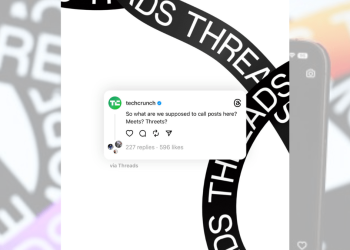Bazı durumlarda, sosyal medya akışlarınızda videoların ve GIF’lerin otomatik olarak oynatılmasını istemeyebilirsiniz. Bu, hücresel veri tasarrufu sağlamak, bu uygulamaların bağımlılığını sınırlamak veya görmek istemediğiniz viral bir videoyla daha iyi kontrol sağlamak için olabilir. Her ne sebeple olursa olsun, popüler sosyal medya platformlarında otomatik oynatmayı kapatma adımlarını burada bulabilirsiniz.
Facebook Üzerinden Oynatma Ayarları
Facebook’ta otomatik oynatmayı kapatmak için, sayfanızın sağ üst köşesinde bulunan profil fotoğrafınıza tıklayın. Bu, masaüstü sürümünde göreceğiniz bir simgedir. Mobil uygulamada ise, alt navigasyon çubuğunda yer almaktadır. Ardından “Ayarlar ve Gizlilik” bölümüne gidin, ardından “Tercihler” seçeneğini seçerek “Medya” menüsüne erişin. Bu menüde, Haber Akışı ve Hikayelerde video oynatmayı açıp kapatabileceğiniz bir seçenek bulacaksınız. “Asla” seçeneğini işaretleyerek otomatik oynatmayı devre dışı bırakın.
Kısa yol: Ayarlar > Tercihler > Medya > Video Oynatma > Asla.
Instagram’da Oynatma Ayarları
Instagram uygulamasında, ekranın sağ alt köşesindeki profil fotoğrafınıza dokunun. Profil sayfanızda iken, ekranın üst köşesindeki menü simgesine (üç yatay çizgi) dokunun. Ardından “Ayarlar ve etkinlik”e gidin, oradan “Uygulamanız ve medya” seçeneğine tıklayın ve “Medya kalitesi” seçeneğini bulun. Buradan, “Daha az veri kullan” seçeneğini açarak hücresel veri kullanımını azaltabilirsiniz.
Bu tam anlamıyla “otomatik oynatma yok” ayarı kadar etkili olmasa da, Wi-Fi dışında olduğunuzda işleri bir nebze yavaşlatacaktır. Ayrıca, Instagram, sesli bir gönderiye tıklamadığınız sürece sesleri otomatik olarak oynatmaz.
Kısa yol: Profil > Ayarlar ve etkinlik > Uygulamanız ve medya > Medya kalitesi > Daha az veri kullan.
X (Eski Twitter) Üzerinden Oynatma Ayarları
X’te, ekranın sol üst kısmındaki profil fotoğrafınıza dokunarak yan menüyü açın (masaüstünde yan menü zaten görünür). Ardından “Ayarlar ve gizlilik” seçeneğine tıklayın. Mobil cihazda, menüdeki üç noktayı tıklayarak daha fazla seçenek getirin ve “Ayarlar ve gizlilik” seçeneğini bulun. Sonra “Erişilebilirlik, ekran ve diller” kısmına gidin. Burada “Veri kullanımı” seçeneğine tıklayarak “Video otomatik oynatma” seçeneğini kapatabilirsiniz.
Daha kapsamlı olmak isterseniz, “Ayarlar ve gizlilik” kısmına geri dönüp “Ekran ve ses”ı seçin. Burada “Medya önizlemeleri” seçeneğini kapatabilirsiniz.
Kısa yol: Ayarlar ve gizlilik > Erişilebilirlik, ekran ve diller > Veri kullanımı > Video otomatik oynatma ve Ayarlar ve gizlilik > Ekran ve ses > Medya önizlemeleri.
Bluesky’de Oynatma Ayarları
Bluesky’ın menüsüne erişmek için, mobil uygulamanın üst sol köşesindeki üç çizgi simgesine dokunun ve alt kısımda “Ayarlar” seçeneğine tıklayın. Masaüstünde bu menü yan çubudan erişilebilir. “İçerik ve medya” bölümünü seçtikten sonra, “Videolar ve GIF’ler için otomatik oynatma” seçeneğine gelin ve bu ayarı kapatın.
Kısa yol: Ayarlar > İçerik ve medya > Videolar ve GIF’ler için otomatik oynatma.
Threads Üzerinden Oynatma Ayarları
Üzgünüm, Meta’nın iki yıllık mikroblogging platformu olan Threads, henüz otomatik oynatmayı kapatma seçeneği sunmuyor. Bu özelliğin ileride geleceğini umuyoruz.